「iPhone 16e」という表記について、2025年10月現在、Appleが公式に発売している製品名としては存在しません。おそらく「iPhone 16」「iPhone 16 Plus」「iPhone 16 Pro」「iPhone 16 Pro Max」のいずれか、または将来発売される可能性のある「iPhone SE(第4世代)」を指している可能性があります。
「電源ボタンを押しても切れない」「正しい電源の切り方がわからない」「以前のiPhoneと操作方法が違う」といった疑問をお持ちの方も多いでしょう。最近のiPhoneはホームボタンが廃止されたため、電源操作の方法が従来とは異なります。
本記事では、最新のiPhone(iPhone 16シリーズおよびiPhone SE含む)の正しい電源の切り方、再起動方法、強制再起動の手順、そしてトラブル時の対処法まで、わかりやすく解説していきます。iPhoneの電源操作でお困りの方、正しい方法を知りたい方の参考にしていただければ幸いです。
iPhone 16eとは?正式なモデル名の確認
iPhone 16シリーズのラインナップ
2024年秋に発売されたiPhone 16シリーズには、以下の4つのモデルがあります。「16e」という正式なモデル名は存在しません。
iPhone 16 6.1インチディスプレイを搭載したスタンダードモデルです。最も手頃な価格で、基本性能は十分に高いです。
iPhone 16 Plus 6.7インチの大画面モデルです。iPhone 16と同じ機能を持ちながら、より大きなディスプレイとバッテリーを搭載しています。
iPhone 16 Pro 6.3インチディスプレイを搭載したプロフェッショナルモデルです。トリプルカメラ、ProMotionディスプレイ、チタニウムフレームなど、上位機能が搭載されています。
iPhone 16 Pro Max 6.9インチディスプレイを搭載した最上位モデルです。最大のディスプレイサイズと最長のバッテリー持続時間を誇ります。
「16e」という表記について 「16e」という表記は、以下のいずれかを指している可能性があります。
- iPhone 16シリーズ全般の総称
- iPhone SEの次期モデルの予想名(非公式)
- 入力ミスや誤った情報
iPhone SEシリーズについて
「e」という文字から、iPhone SEシリーズを想定されている可能性もあります。
iPhone SE(第3世代)の現状 2022年3月に発売されたiPhone SE(第3世代)が、現在入手可能な最新のSEモデルです。ホームボタンを搭載した最後のiPhoneシリーズです。
iPhone SE(第4世代)の噂 2025年以降に、iPhone SE(第4世代)が発売されるという噂があります。ただし、2025年10月現在、公式発表はありません。
SEシリーズの特徴
- 比較的低価格
- コンパクトなサイズ
- ホームボタン搭載(第3世代まで)
- Touch ID対応
第4世代の予想 次期iPhone SEは、ホームボタンが廃止され、Face ID搭載の全面ディスプレイデザインになるという予測もあります。
本記事で扱う機種
本記事では、以下の機種の電源の切り方を解説します。
対象機種1:iPhone 16シリーズ全モデル
- iPhone 16
- iPhone 16 Plus
- iPhone 16 Pro
- iPhone 16 Pro Max
これらはすべて同じ電源操作方法です。
対象機種2:ホームボタンなしのiPhone全般 iPhone X以降の、ホームボタンのないモデルすべてに共通する方法です。
対象機種3:iPhone SE(第3世代まで) ホームボタン搭載モデルの場合、電源の切り方が異なります。この違いも説明します。
確認方法 お使いのiPhoneのモデルを確認するには、設定 > 一般 > 情報 > モデル名 で確認できます。
iPhone 16シリーズの電源の切り方(基本編)
ボタン操作による電源オフ
iPhone 16シリーズの最も基本的な電源の切り方は、物理ボタンを使う方法です。
準備 iPhoneのロックを解除する必要はありません。ロック画面の状態でも操作できます。
手順1:2つのボタンを同時に長押し 以下の2つのボタンを同時に押して、そのまま押し続けます。
- サイドボタン(右側面にある電源ボタン)
- 音量ボタンのいずれか(上または下、どちらでもOK)
手順2:スライダーが表示されるまで待つ 2〜3秒ほど押し続けると、画面に以下が表示されます。
- 「スライドで電源オフ」というスライダー
- 緊急SOS
- メディカルID
この時点でボタンから指を離してOKです。
手順3:スライダーを右にスライド 画面上部の「スライドで電源オフ」のスライダーを、左から右に指でドラッグします。
手順4:シャットダウン完了を待つ 画面が暗くなり、回転するアイコンが表示された後、完全に真っ暗になります。これで電源オフ完了です。
所要時間 ボタンを押してから完全にシャットダウンするまで、約10〜20秒程度かかります。
注意点
- サイドボタンだけを長押しすると、Siriが起動します
- ボタンを押しすぎると、緊急SOSのカウントダウンが始まります(キャンセル可能)
電源の入れ方 電源を入れるには、サイドボタンだけを数秒間長押しします。Appleロゴが表示されたら成功です。
設定アプリから電源を切る方法
物理ボタンを使わずに、画面操作だけで電源を切ることもできます。
この方法が便利な場合
- ボタンが故障している
- ボタンが押しにくい(ケースが硬いなど)
- 片手で操作したい
- ボタン操作に慣れていない
手順1:設定アプリを開く ホーム画面から「設定」アプリ(歯車のアイコン)をタップします。
手順2:「一般」を選択 設定メニューを下にスクロールして、「一般」をタップします。
手順3:「システム終了」を選択 一般メニューの一番下までスクロールすると、「システム終了」という赤い文字の項目があります。これをタップします。
手順4:スライダーを操作 ボタン操作と同じ「スライドで電源オフ」の画面が表示されます。スライダーを左から右にドラッグして電源を切ります。
メリット
- ボタンを押す必要がない
- 誤操作のリスクが少ない
- 片手で簡単に操作できる
デメリット
- 手順が多い
- 画面が反応しない場合は使えない
ショートカット 頻繁に電源を切る方は、ショートカットアプリで「システム終了」のショートカットを作成することもできます。
AssistiveTouchを使った電源オフ
アクセシビリティ機能の「AssistiveTouch」を使って、画面上の仮想ボタンから電源を切ることもできます。
AssistiveTouchとは 画面上に表示される仮想ボタンで、物理ボタンの機能を代替できる機能です。元々は身体的な理由でボタン操作が難しい方のための機能ですが、誰でも便利に使えます。
AssistiveTouchの有効化 設定 > アクセシビリティ > タッチ > AssistiveTouch をオンにします。
画面上のボタン 有効にすると、画面上に半透明の丸いボタンが表示されます。このボタンは自由に移動できます。
電源を切る手順
- AssistiveTouchのボタンをタップ
- 「デバイス」をタップ
- 「その他」をタップ
- 「画面をロック」を長押し(数秒間)
- 電源オフスライダーが表示されます
カスタマイズ AssistiveTouchのメニューは、設定でカスタマイズできます。よく使う機能を追加すると便利です。
一時的に使用する ボタンが故障した時の応急処置として、一時的にAssistiveTouchを有効にすることもできます。
無効化 使わない時は、設定から同じ場所でオフにできます。
電源が切れない時の確認事項
正しい手順で操作しても電源が切れない場合、以下を確認してください。
確認1:ボタンの押し方 サイドボタンと音量ボタンを「同時に」押していますか?片方だけでは電源オフモードになりません。
確認2:押す時間 2〜3秒間しっかり押し続けていますか?短すぎるとスライダーが表示されません。
確認3:スライダーの操作 スライダーが表示されても、スライドしなければ電源は切れません。必ず右端までドラッグしてください。
確認4:画面の反応 画面がフリーズしている場合、スライダーが動かない可能性があります。この場合は強制再起動が必要です。
確認5:iOSのバージョン 古いiOSバージョンでは、動作が不安定なことがあります。最新版へのアップデートを検討してください。
確認6:ケースやカバー iPhoneケースがボタンを押しにくくしていませんか?一度ケースを外して試してみてください。
確認7:ボタンの故障 物理的にボタンが故障している可能性もあります。設定アプリからの電源オフを試してください。
それでも切れない場合 次のセクションで説明する「強制再起動」を試してください。
再起動と強制再起動の方法
通常の再起動手順
iPhoneを再起動すると、一時的な不具合が解消されることがよくあります。
再起動とは 電源を一度切って、再び入れることです。メモリがクリアされ、システムが新鮮な状態で起動します。
再起動が有効な症状
- 動作が遅い、重い
- アプリが正常に動作しない
- Wi-Fiや Bluetooth接続が不安定
- バッテリーの減りが異常に早い
- 画面の反応が鈍い
手順1:電源を切る 前述の方法(ボタン操作または設定から)で、iPhoneの電源を完全に切ります。
手順2:待機する 電源が完全に切れたことを確認したら、10〜30秒ほど待ちます。この待機時間により、システムが完全にシャットダウンします。
手順3:電源を入れる サイドボタンを長押しします(3〜5秒程度)。Appleロゴが表示されたら、ボタンから指を離します。
手順4:起動を待つ ロック画面が表示されるまで待ちます。初回起動時は、通常より時間がかかることがあります(1〜2分程度)。
再起動の頻度
- 毎日行う必要はありません
- 週に1回程度で十分です
- 問題を感じた時に行います
- iOSアップデート後は自動的に再起動されます
データへの影響 再起動でデータが失われることはありません。開いていたアプリは終了しますが、データは保存されています。
iPhone 16シリーズの強制再起動
画面がフリーズして反応しない場合、強制再起動が必要です。
強制再起動とは ソフトウェアが反応しない状態でも、ハードウェアレベルで強制的に再起動させる方法です。
使用すべき状況
- 画面が完全にフリーズ
- タッチ操作が一切効かない
- 電源オフスライダーが動かない
- 画面が真っ暗で反応しない(充電後も)
- アプリから抜け出せない
重要な注意点 強制再起動は緊急時のみ使用してください。頻繁に行うと、データ破損のリスクがわずかにあります。
iPhone 16シリーズの強制再起動手順
ステップ1:音量上ボタン 音量上ボタン(Volume Up)を1回押して、すぐに離します。素早く押して離すのがポイントです。
ステップ2:音量下ボタン 次に、音量下ボタン(Volume Down)を1回押して、すぐに離します。ステップ1と同様、素早く行います。
ステップ3:サイドボタン長押し 最後に、サイドボタン(電源ボタン)を長押しします。Appleロゴが表示されるまで、押し続けてください(約10秒)。
重要:リズムとタイミング
- ステップ1と2は「ポンポン」と素早く連続して行います
- ステップ3だけは長押しです
- 3つの動作を続けて、間を空けずに行います
成功の確認 Appleロゴが表示されたら、サイドボタンから指を離します。その後、通常通り起動プロセスが始まります。
所要時間 強制再起動が完了してロック画面が表示されるまで、1〜2分程度かかります。
ホームボタン搭載モデルの違い
iPhone SE(第3世代以前)など、ホームボタンを搭載しているモデルは、電源の切り方が異なります。
通常の電源オフ(iPhone SE等)
- サイドボタン(またはトップボタン)を長押し
- 「スライドで電源オフ」が表示されたらスライド
強制再起動(iPhone SE 第2・第3世代)
- 音量上ボタンを押してすぐ離す
- 音量下ボタンを押してすぐ離す
- サイドボタンをAppleロゴが表示されるまで長押し
※iPhone 16シリーズと同じ手順です
強制再起動(iPhone SE 第1世代、iPhone 6s以前) ホームボタンとサイドボタン(またはトップボタン)を同時に、Appleロゴが表示されるまで長押しします。
モデルによる違い iPhoneのモデルによって、強制再起動の方法が異なります。お使いのモデルに合った方法を確認してください。
強制再起動後の確認
強制再起動後、いくつかの点を確認しておきましょう。
パスコードの入力 再起動後の初回起動では、Face IDやTouch IDの前に、パスコードの入力が必要です。
アプリの確認 問題が発生していたアプリを開いて、正常に動作するか確認してください。
データの確認 重要なデータ(写真、メモ、連絡先など)が正常に表示されるか確認します。通常、データが失われることはありません。
設定の確認 Wi-Fi、Bluetooth、通知などの設定が変更されていないか確認します。基本的に設定は保持されます。
バックアップ 念のため、iCloudまたはPCにバックアップを取っておくことをおすすめします。
問題が解決しない場合 強制再起動でも問題が解決しない場合は、以下を検討してください。
- iOSのアップデート
- 問題のあるアプリの削除と再インストール
- iPhoneの初期化とリストア
- Appleサポートへの相談
トラブルシューティングと注意点
電源が入らない場合の対処法
電源ボタンを押しても iPhoneが起動しない場合の対処法です。
原因1:バッテリー切れ 最も一般的な原因です。
対処法
- 純正またはMFi認証の充電器とケーブルを使用
- 電源に接続して15分以上待つ
- 充電マークが表示されるか確認
- 30分以上充電してから電源ボタンを押す
充電されているか確認
- 画面に充電マーク(バッテリーアイコン)が表示される
- 充電音が鳴る(サイレントモードでなければ)
原因2:充電ケーブル・充電器の故障 ケーブルや充電器が壊れている可能性があります。
対処法
- 別のケーブルと充電器を試す
- 別のコンセントを試す
- PCのUSBポートで充電を試す
- ワイヤレス充電(MagSafe)を試す
原因3:充電ポートの汚れ Lightningポート(またはUSB-Cポート)にホコリやゴミが詰まっている可能性があります。
対処法
- iPhoneの電源を切る
- 懐中電灯でポート内を確認
- 爪楊枝や乾いた綿棒で優しく清掃
- 圧縮空気で吹き飛ばす(強すぎないように)
注意 金属製のものは使用しないでください。ポート内の端子を傷つける可能性があります。
原因4:システムの深刻な問題 ソフトウェアまたはハードウェアに深刻な問題がある可能性があります。
対処法
- 強制再起動を試す
- PCに接続してiTunes/Finderで認識されるか確認
- リカバリーモードで復元を試す
- それでも解決しない場合は修理が必要
ボタンが故障している場合
物理ボタンが反応しない、または壊れている場合の対処法です。
応急処置:AssistiveTouch 前述のAssistiveTouch機能を有効にすることで、ほとんどの操作が画面上でできるようになります。
AssistiveTouchでできること
- 電源オフ(前述の方法)
- 音量調整
- 画面ロック
- スクリーンショット
- Siriの起動
- ホーム画面に戻る
一時的な解決策 修理までの間、AssistiveTouchで日常的な操作は問題なくできます。
根本的な解決:修理 ボタンの物理的な故障は、以下で修理できます。
修理先の選択肢
- Apple Store の Genius Bar
- Apple正規サービスプロバイダ
- 非正規の修理業者(保証対象外になるリスクあり)
修理費用
- AppleCare+に加入している場合:割引価格
- 保証期間内(製造上の不具合):無料
- 保証期間外:数千円〜数万円
修理前の準備
- データをバックアップ
- iPhoneを探すをオフに
- Apple IDのパスワードを確認
バッテリー関連の問題
電源操作に関連して、バッテリーの問題が発生することがあります。
症状1:電源がすぐ切れる フル充電してもすぐにバッテリーが切れる場合。
確認方法 設定 > バッテリー > バッテリーの状態と充電 を開き、「最大容量」を確認します。
判断基準
- 100〜80%:正常
- 79〜70%:劣化が進んでいる
- 69%以下:交換推奨
対処法 バッテリー交換を検討してください。Apple Storeまたは正規サービスプロバイダで交換できます。
症状2:充電が遅い、または充電されない
対処法
- 純正または認証済み充電器を使用
- 充電ポートを清掃
- 別のケーブル・充電器を試す
- ワイヤレス充電を試す
- iOSを最新版にアップデート
症状3:バッテリー表示がおかしい 残量表示が急激に変わる、または実際と合わない場合。
対処法:バッテリーのキャリブレーション
- iPhoneを0%になるまで使い切る
- 電源が切れたら2時間以上放置
- 中断せず100%まで充電
- 100%になっても1時間以上充電を続ける
- 正常に使用を再開
症状4:充電中の発熱 充電中に異常に熱くなる場合。
対処法
- ケースを外して充電
- 涼しい場所で充電
- 充電しながらの使用を避ける
- 純正充電器を使用
- 問題が続く場合はAppleサポートへ
いつ専門家に相談すべきか
自分で解決できない場合は、専門家に相談することが重要です。
すぐに相談すべき症状
- 何をしても電源が入らない
- 充電しても反応が全くない
- 強制再起動も効果がない
- 異臭や煙が出る
- 本体が異常に熱い
- 画面にシミや変色がある
- 物理的な損傷(水没、落下など)
相談先
- Appleサポート(電話・チャット)
- 0120-277-535(日本)
- Apple サポートアプリ
- オンラインチャット
- Apple Store の Genius Bar
- 予約が必要
- 直接診断してもらえる
- その場で修理できることも
- Apple正規サービスプロバイダ
- 近くにApple Storeがない場合
- 同等のサービスが受けられる
- 携帯キャリアのショップ
- 購入したキャリアで相談
- 保証やサポートの確認
準備する情報
- iPhoneのモデル名
- iOSのバージョン
- 問題の詳細と発生時期
- 試した対処法
- 購入日と保証状況
AppleCare+の活用 AppleCare+に加入していれば、以下のメリットがあります。
- 修理費用の大幅割引
- 優先的なサポート
- エクスプレス交換サービス
iPhone 16e電源切り方まとめ
正しい電源操作と緊急時対処のポイント
今回はiPhone 16シリーズ(および最新iPhone全般)の電源の切り方について詳しく解説しました。以下に要点をまとめます。
・「iPhone 16e」という正式なモデル名は存在せずiPhone 16シリーズを指すと思われる
・基本的な電源の切り方はサイドボタンと音量ボタンを同時に長押ししてスライダーを操作する
・設定アプリの一般からシステム終了を選ぶ方法もある
・AssistiveTouch機能を使えばボタンなしで電源操作ができる
・強制再起動は音量上音量下サイドボタンの順に操作する
・ホームボタン搭載モデルは電源の切り方が異なる
・電源が入らない場合はまず充電を15分以上行う
・充電ポートの汚れが原因のこともあるため清掃を試す
・ボタンが故障した場合はAssistiveTouchで代替できる
・バッテリーの最大容量が80%以下になったら交換を検討する
・バッテリー表示がおかしい場合はキャリブレーションを試す
・自分で解決できない問題はAppleサポートに相談する
・AppleCare+に加入していれば修理費用が割引される
・定期的な再起動でパフォーマンスを維持できる
・緊急時の操作方法を知っておくことが重要である
iPhone 16シリーズの電源の切り方は、サイドボタンと音量ボタンを同時に長押しして表示されるスライダーを操作する方法が基本です。ホームボタンが廃止された最近のiPhoneでは、この操作方法が標準となっています。ボタン操作が難しい場合は、設定アプリの「一般」から「システム終了」を選択する方法や、AssistiveTouch機能を有効にして画面上の仮想ボタンから操作する方法もあります。画面がフリーズして通常の方法で電源が切れない緊急時には、強制再起動が有効です。音量上ボタン、音量下ボタンを順に素早く押してから、サイドボタンをAppleロゴが表示されるまで長押しすることで強制再起動できます。電源が入らない場合は、まずバッテリー切れを疑い、純正または認証済みの充電器で15分以上充電してから再度試してください。充電ポートの汚れが原因のこともあるため、懐中電灯で確認し、必要に応じて優しく清掃することも効果的です。ボタンが故障している場合でも、AssistiveTouch機能を活用すれば、ほとんどの操作を画面上で行えます。バッテリーの劣化が進んでいる場合(最大容量が80%以下)は、バッテリー交換を検討することをおすすめします。自分で解決できない問題に直面した場合は、Appleサポート、Apple Store の Genius Bar、または正規サービスプロバイダに相談してください。AppleCare+に加入していれば、修理費用の割引や優先サポートが受けられます。定期的な再起動はiPhoneのパフォーマンス維持に役立ち、週に1回程度の再起動が推奨されます。これらの基本的な電源操作方法と緊急時の対処法を理解しておくことで、iPhoneをより安心して使用できます。
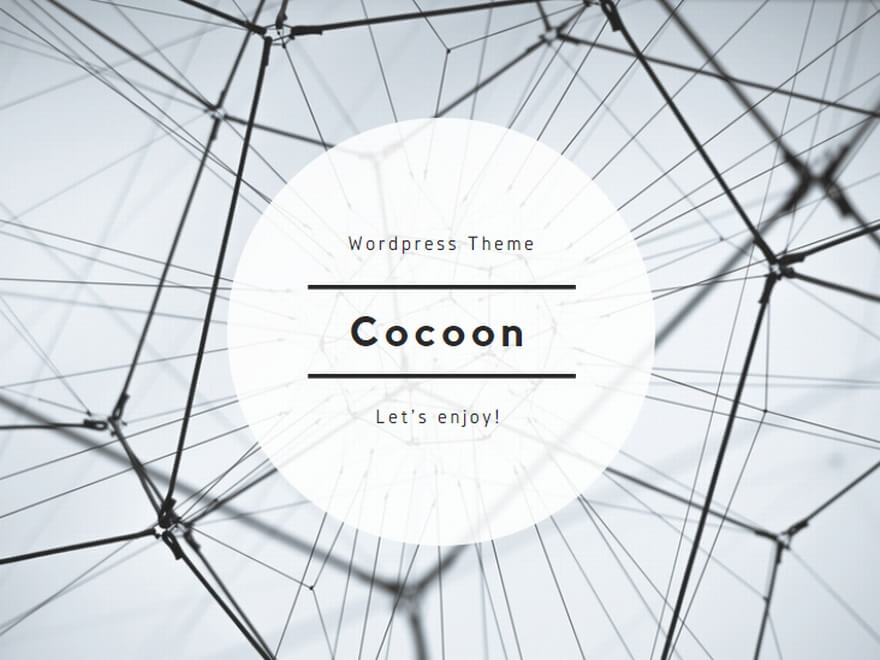
コメント